Word でドロップ キャップを設定する方法: まず、設定する段落を選択し、[挿入] をクリックして、ドロップ キャップをクリックします。次に、ドロップ キャップの行数を選択し、設定後に [OK] をクリックします。完成しました。

wordドロップキャップの設定方法:
ステップ 1: 設定する段落を選択します。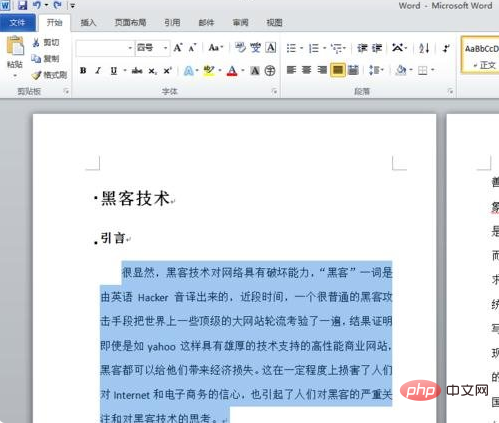
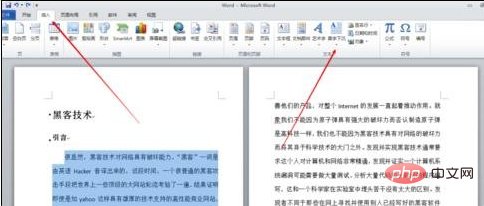
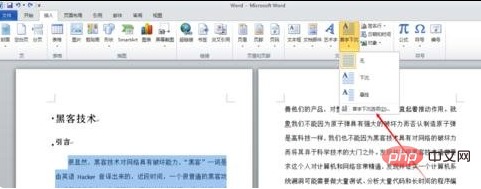 #ステップ 4: シンクする行数を選択できます。設定が完了したら「OK」をクリックします。
#ステップ 4: シンクする行数を選択できます。設定が完了したら「OK」をクリックします。
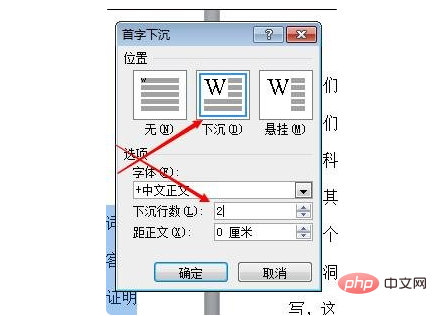 ステップ 5: 吊り下げ列と吊り下げ列の数も選択できます。
ステップ 5: 吊り下げ列と吊り下げ列の数も選択できます。
#ステップ 6: セットアップが完了しました。 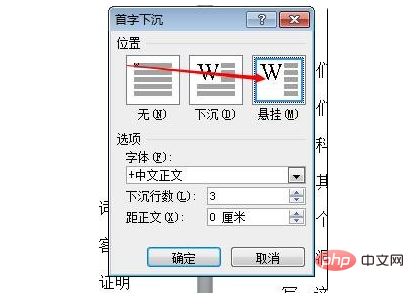
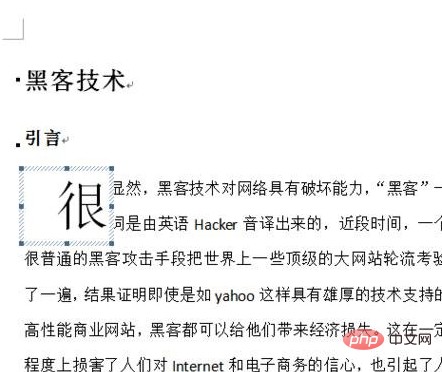
以上がWordでドロップキャップを設定する方法の詳細内容です。詳細については、PHP 中国語 Web サイトの他の関連記事を参照してください。